豹纹文字用ps怎么做? ps快速制作豹纹字体效果的技巧
发布时间:2022-11-15 16:01:46 作者:佚名  我要评论
我要评论
豹纹文字用ps怎么做?ps中想要设计一款文字,文字内部充满豹纹纹理,该怎么操作呢?下面我们就来看看ps快速制作豹纹字体效果的技巧
(福利推荐:你还在原价购买阿里云服务器?现在阿里云0.8折限时抢购活动来啦!4核8G企业云服务器仅2998元/3年,立即抢购>>>:9i0i.cn/aliyun)
ps怎么快速制作豹纹文字效果,下面把制作豹纹文字的操作方法分享给大家。
输入文字
用【文字工具】输入自己需要的文字,比如:老虎TIGER。

点击样式
把文字选中,点击【样式】。

选择豹纹图案
在样式中,选择自己喜欢的豹纹图案。

查看豹纹效果
文字就变成豹纹的图案效果了。
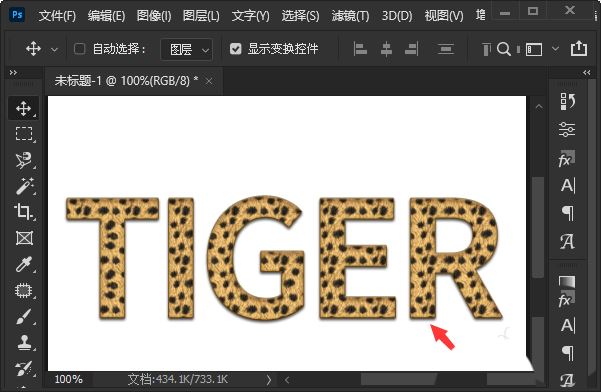
以上就是ps快速制作豹纹文字效果的技巧,希望大家喜欢,请继续关注程序员之家。
相关推荐:
相关文章

ps怎么设计水墨画效果的招兵买马海报? ps艺术字海报的设计方法
ps怎么设计水墨画效果的招兵买马海报?ps中想要设计一款字体海报,该怎么设计水墨画字体的海报呢?下面我们就来看看ps艺术字海报的设计方法2022-10-26 ps怎么做心形放射效果的文字?想要设计一款心形字体,该怎么设计这款艺术字呢?下面我们就来看看ps心形艺术字体设计技巧,详细请看下文介绍2022-10-24
ps怎么做心形放射效果的文字?想要设计一款心形字体,该怎么设计这款艺术字呢?下面我们就来看看ps心形艺术字体设计技巧,详细请看下文介绍2022-10-24 ps怎么设计度假小岛海报?想要设计一款度假海岛的海报,该怎么设计这款海报呢?下面我们就来看看ps设计海岛字体的技巧,详细请看下文介绍2022-10-21
ps怎么设计度假小岛海报?想要设计一款度假海岛的海报,该怎么设计这款海报呢?下面我们就来看看ps设计海岛字体的技巧,详细请看下文介绍2022-10-21 双十一想要设计一款字体海报,比如疯狂满减促销活动的宣传海报,该怎么设计呢?下面我们就来看看详细的教程2022-10-21
双十一想要设计一款字体海报,比如疯狂满减促销活动的宣传海报,该怎么设计呢?下面我们就来看看详细的教程2022-10-21
PS怎么设计大鱼海棠竖式海报? ps手写艺术字体海报的设计方法
PS怎么设计大鱼海棠竖式海报?想要设计一款立体的海报,该怎么给海报添加毛笔手写字体,该怎么设计呢?下面我们就来看看ps手写艺术字体海报的设计方法2022-10-21 ps怎么设计制作天舟一号海报?ps中想要设计一款天舟1号的字体海报,该怎么设计这款海报呢?下面我们就来看看ps设计立体字体海报的技巧,详细请看下文介绍2022-10-20
ps怎么设计制作天舟一号海报?ps中想要设计一款天舟1号的字体海报,该怎么设计这款海报呢?下面我们就来看看ps设计立体字体海报的技巧,详细请看下文介绍2022-10-20 经常加班,想要设计一款加班海报,该怎么设计呢?下面我们就来看看ai结合ps设计加班四小时的艺术字体海报的技巧,详细请看下文介绍2022-10-20
经常加班,想要设计一款加班海报,该怎么设计呢?下面我们就来看看ai结合ps设计加班四小时的艺术字体海报的技巧,详细请看下文介绍2022-10-20
PS怎么设计一款水星球效果的字体? ps做水效果艺术字的技巧
PS怎么设计一款水星球效果的字体?ps中想要设计一款水效果的字体,该怎么设计呢?下面我们就来就来看看ps做水效果艺术字的技巧,详细请看下文介绍2022-10-18 ps怎么设计立体建筑形字体?ps中想要设计一款立体的字体,像是建筑一样,该怎么设计呢?下面我们就来看看ps自由3d艺术字制作方法2022-10-18
ps怎么设计立体建筑形字体?ps中想要设计一款立体的字体,像是建筑一样,该怎么设计呢?下面我们就来看看ps自由3d艺术字制作方法2022-10-18 ps怎么设计懒的拟人字体?说起懒就是躺在沙发上,该怎么设计这个形象的字体呢?下面我们就来看看PS设计形象的懒艺术字技巧,详细请看下文介绍2022-10-18
ps怎么设计懒的拟人字体?说起懒就是躺在沙发上,该怎么设计这个形象的字体呢?下面我们就来看看PS设计形象的懒艺术字技巧,详细请看下文介绍2022-10-18








最新评论